Lo que muchos no saben es que Google Drive trae consigo una herramienta que permite crear archivos PDF de forma sencilla. Con solo tomar una foto podrás sacarlas capturas que quieras y convertirlas en un documento de este tipo e incluso editarlas para agregar más información. Los móviles Android cuentan con esta ventaja gracias a su interfaz y el buen desempeño que tiene con las herramientas que tiene Google.
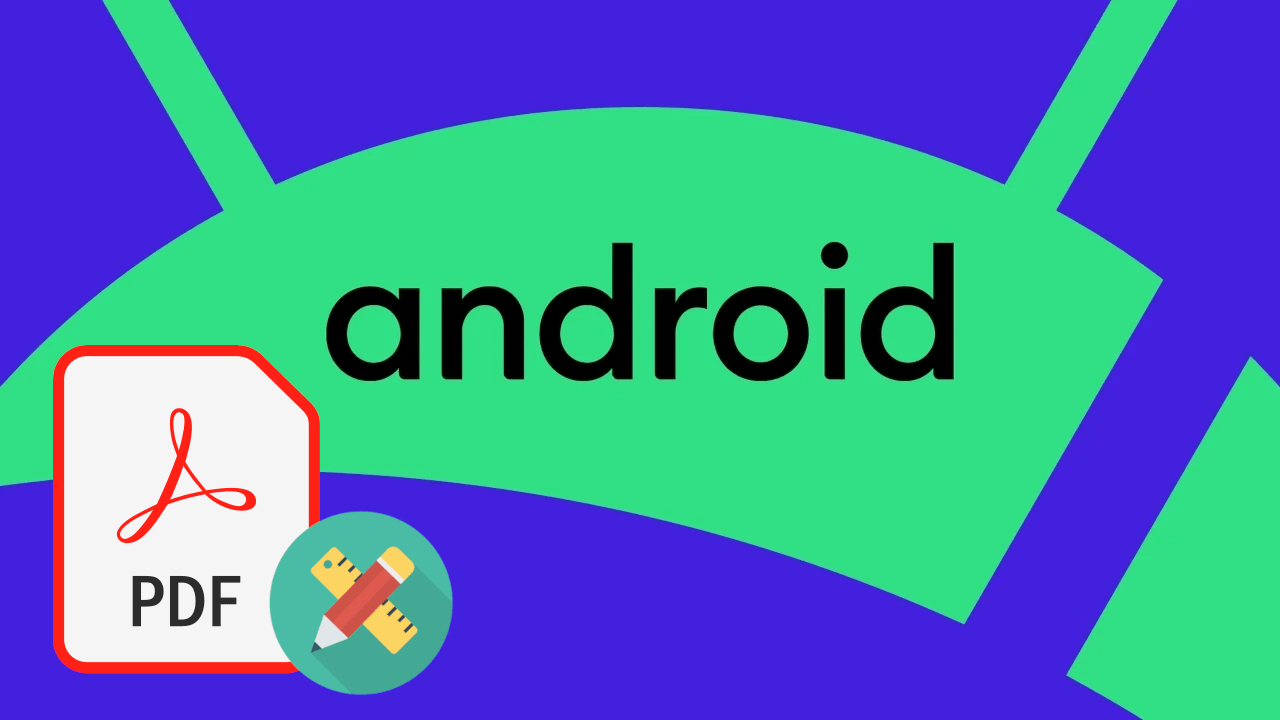
Puntos Clave:
- Si tienes documentos escritos, firmados y no sabes cómo convertirlos a PDF por no tener algún escáner, Google Drive es la solución para ello.
- Cuenta con una herramienta de márgenes para que quede lo más profesional posible y también edición para agregar más información a tu documento.
Tabla de Contenidos
Si estás interesado en aprender este tipo de procesos, nos encargaremos de darte las herramientas necesarias. En este tutorial te mostraremos cómo usar esta herramienta desde cualquier dispositivo móvil Android que tengas en tus manos. Mejorará de forma eficiente la forma en la que puedes convertir algunos documentos a PDF de forma sencilla en el trabajo, el hogar o donde estés.
Sigue los pasos con la información para crear un PDF desde el móvil con Google Drive
Si no tienes cómo escanear un documento de texto que tengas en tu escritorio y necesitas enviarlo en forma de PDF, es necesario tomar esta medida. Con el teléfono Android que tengas podrás usar Google Drive y seguir el proceso, ya que es sencillo crear rápido este tipo de documentos. Podrás convertir documentos en cuestión de minutos y que luego puedes enviar a otro usuario, incluso para imprimir. Así que sigue estos pasos para completarlo.
- Si no tienes la aplicación Google Drive, solo la debes instalar desde la Play Store de forma gratuita.
- Ahora, es momento de abrirla en el móvil.
.jpg)
- En la esquina inferior derecha vas a buscar el icono de la cámara, justo sobre el botón de nuevo.
- Coloca el documento sobre una superficie en la que contraste y espera a que la aplicación determine los bordes del PDF si está en Captura automática.
.jpg)
- En caso de querer tener el control de los bordes o márgenes, debes presionar en la opción Manual para tomar la foto cuando quieras y como quieras.
- Luego de tomar la foto, tendrás ya la previsualización del documento en formato PDF para que lo puedas guardar en la opción “Hecho” o Done, en la esquina superior derecha.
.jpg)
- Si ya has tomado la foto del documento y está en tu galería, puedes presionar en la casilla de la foto a un lado del obturador.
- Si necesitas crear un documento PDF de varias páginas, también podrás hacerlo, desde la opción de “Agregar una página más”.
.jpg)
Con tu documento listo, será momento de guardar todo lo hecho de forma sencilla en tu dispositivo móvil. En caso de que lo quieras compartir, solo tienes que buscarlo en tus documentos guardados y enviar por el medio que desees. Tendrá muy buena calidad y se podrá imprimir, si es necesario, una de las grandes funciones que ofrece Google Drive.
Aprende a editar los PDF que se han hecho dentro de Google Drive en el móvil
Ahora, si quieres agregar información, retocar los márgenes, agregar líneas o marcas de colores o más, podrás hacerlo. Luego de tomar la foto podrás hacer distintas actividades para que tu documento sea aún más profesional. Así que te mostraremos algunas de las ventajas que ofrece Google Drive para que la personalización del documento sea mayor. Sigue estos pocos pasos que te ayudarán de gran forma:
- Luego de haber tomado tu foto para crear el documento abajo podrás ver distintas herramientas. La primera permite recortar y mejorar márgenes.
- La segunda sirve para aplicar márgenes, mejorar los colores y escalas de grises o sombras.
.jpg)
- Con la tercera, el icono de borrador, servirá para borrar algunas impurezas dentro de la imagen, algunas rayas o elementos que no gusten.
- Además de esto, tendrás el botón de repetir para tomar nuevamente la foto si no te ha gustado o incluso la de eliminar para borrar la tomada o alguna de las páginas en caso de ser muchas.
.jpg)
Con esto podrás aumentar la presencia de tu documento PDF antes de que lo envíes. Se verán mucho más profesionales y tendrán el uso que desees en ordenadores o demás dispositivos. La calidad que ofrece este método es eficiente para que se pueda imprimir cuando quieras.
Conclusiones personales
Sin duda alguna, Google Drive es una de las grandes herramientas que ofrece la súper empresa Google a sus usuarios. Desde ella se pueden hacer procesos como este y que pueden salvarte la vida en un día complicado de trabajo. Millones de usuarios usan con efectividad este método para crear desde el móvil un documento PDF totalmente profesional.
